Jak przeprowadzić odwrotne wyszukiwanie obrazów: przewodnik krok po kroku
Opublikowany: 2023-12-15TL;DR
- Odwrotne wyszukiwanie obrazów to technika umożliwiająca wyszukiwanie w Internecie przy użyciu zdjęć, wyświetlanie podobnych zdjęć i trafnych wyników.
- Google to preferowana platforma do wyszukiwania obrazów wstecznych, obsługująca różne urządzenia, w tym komputery stacjonarne i urządzenia mobilne.
- Istnieją różne metody wyszukiwania wstecznego obrazów, takie jak przesyłanie obrazu, metoda „przeciągnij i upuść” lub zastosowanie adresu URL.
Czy kiedykolwiek natknąłeś się w Internecie na urzekający obraz i zastanawiałeś się, skąd pochodzi i czy jest używany gdzie indziej?
A może natknąłeś się na podejrzane zdjęcie profilowe na platformie mediów społecznościowych i chciałeś sprawdzić jego autentyczność.
Cóż, nie martw się więcej! Odwrotne wyszukiwanie obrazów jest tutaj, aby uratować sytuację. To sprytne narzędzie pozwala odkryć pochodzenie obrazu, przeszukując Internet przy użyciu samego obrazu, zamiast polegać na słowach kluczowych.
W tym poście na blogu zobaczymy, jak przeprowadzać wyszukiwanie obrazów wstecznych na komputerach stacjonarnych i urządzeniach mobilnych za pomocą różnych wyszukiwarek. Zacznijmy.
Co to jest wyszukiwanie obrazów wstecznych?
Odwrotne wyszukiwanie obrazów, jak sama nazwa wskazuje, to narzędzie, które pozwala użytkownikom przeszukiwać Internet za pomocą obrazów, a nie zapytań tekstowych. Kiedy przesyłasz zdjęcie, wyszukiwarka, podobnie jak Google, przegląda miliardy obrazów w swojej bazie danych, starając się znaleźć podobne obrazy i powiązane wyniki.
Jak odwrócić wyszukiwanie obrazów na komputerze?
Jeśli przeprowadzasz wyszukiwanie wsteczne obrazu na komputerze, możesz użyć więcej niż jednej wyszukiwarki, aby znaleźć źródło obrazu. Dlatego w ten czy inny sposób możesz łatwo znaleźć źródło lub informacje o obrazie, którego szukasz.
Trzy przeglądarki komputerowe do wykorzystania do wyszukiwania obrazów wstecznych:
- GoogleChrome
- Bing
- Witryny stron trzecich, takie jak TinEye
Odwrotne wyszukiwanie obrazów za pomocą Google
Oto szczegółowy przewodnik krok po kroku dotyczący wyszukiwania obrazów wstecznych za pomocą Google:
Krok 1: Otwórz przeglądarkę internetową i przejdź do strony głównej Google.
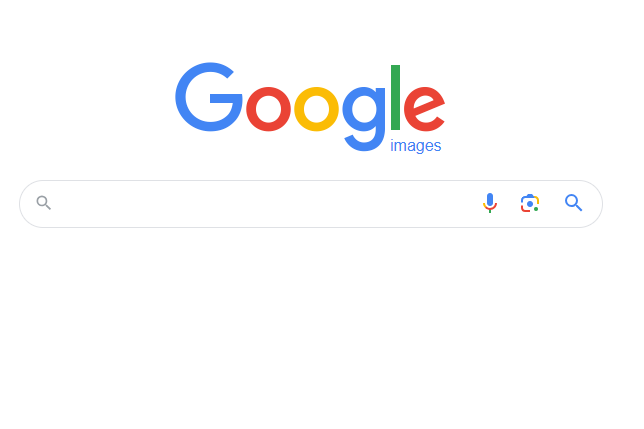
Krok 2: Teraz kliknij ikonę wyszukiwania wizualnego znajdującą się jako druga opcja na pasku wyszukiwania. Znajdziesz dwie opcje: Przeciągnij i upuść obraz lub wklej adres URL. Wybierz opcję, która jest dla Ciebie odpowiednia.
Wybraliśmy opcję przeciągnij i upuść obraz i przesłaliśmy nasz plik obrazu.
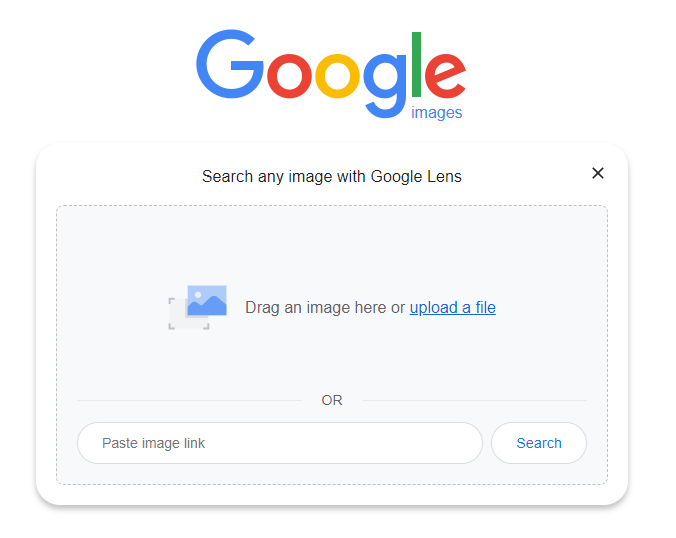
Krok 3: Po kliknięciu przycisku wyszukiwania zostaniesz przekierowany do karty Google Lens, gdzie możesz znaleźć obrazy podobne do tych, które przesłałeś.
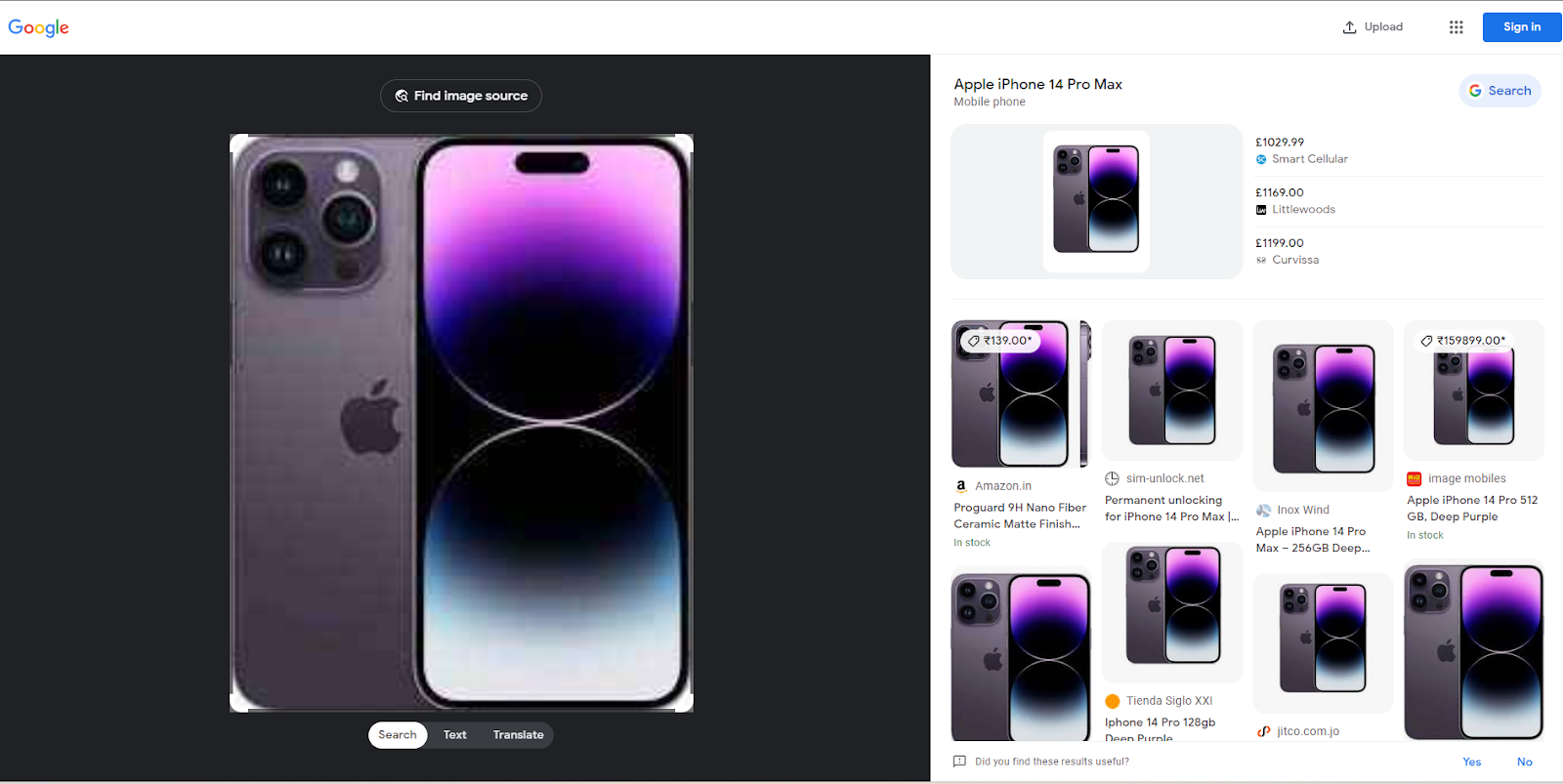
Krok 4: Teraz kliknij „znajdź źródło obrazu” znajdujące się nad obrazem. Otworzy się nowa zakładka z wynikami wyszukiwania.
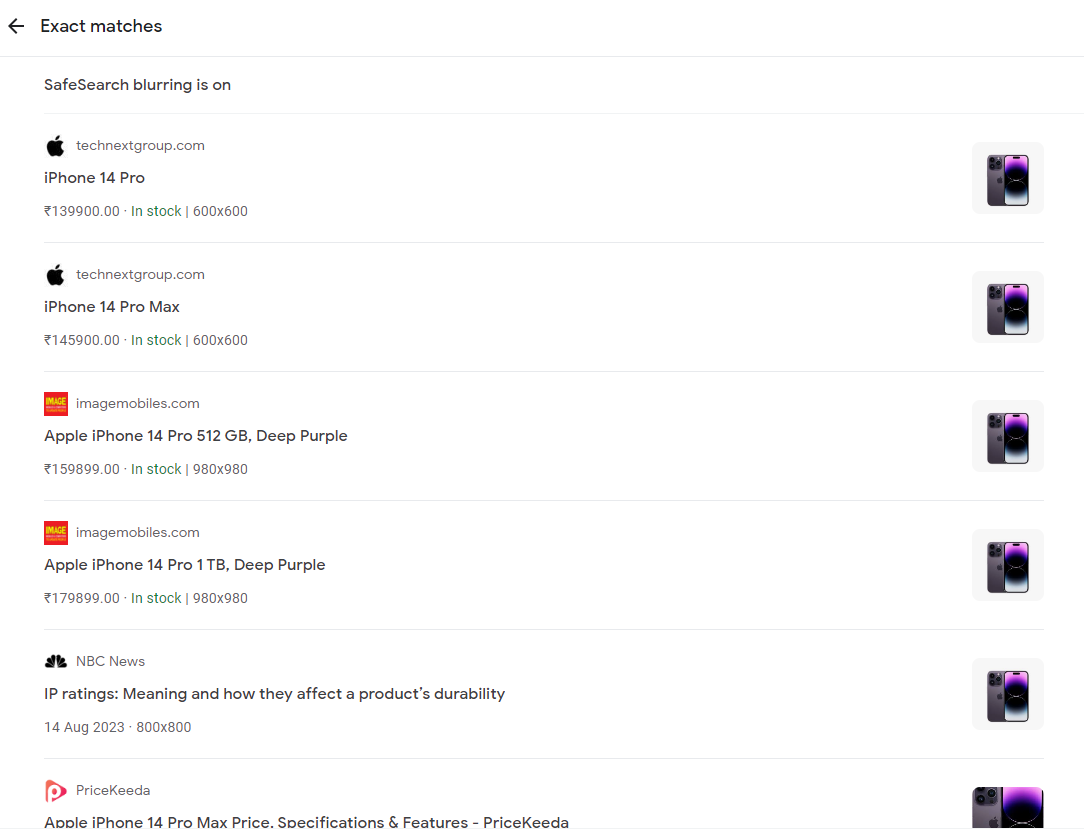
Google wyświetli strony internetowe zawierające ten obraz i powiązane obrazy. Możesz przeglądać te wyniki, aby uzyskać więcej informacji o obrazie lub znaleźć podobne obrazy.
Odwrotne wyszukiwanie obrazów za pomocą Bing
Oto przewodnik krok po kroku, jak używać Bing do wyszukiwania obrazów wstecznych.
Krok 1: Otwórz Bing i kliknij ikonę wyszukiwania wizualnego umieszczoną jako ostatnia opcja na pasku wyszukiwania.
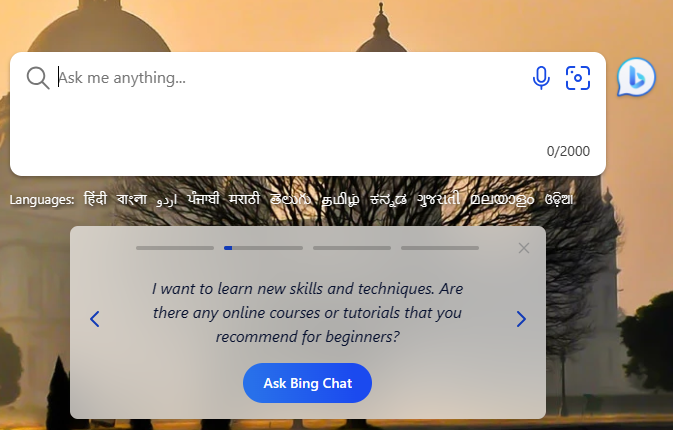
Krok 2: Podobnie jak Google, Bing również udostępnia dwie opcje: przeciągnij i upuść lub wklej obraz lub adres URL.
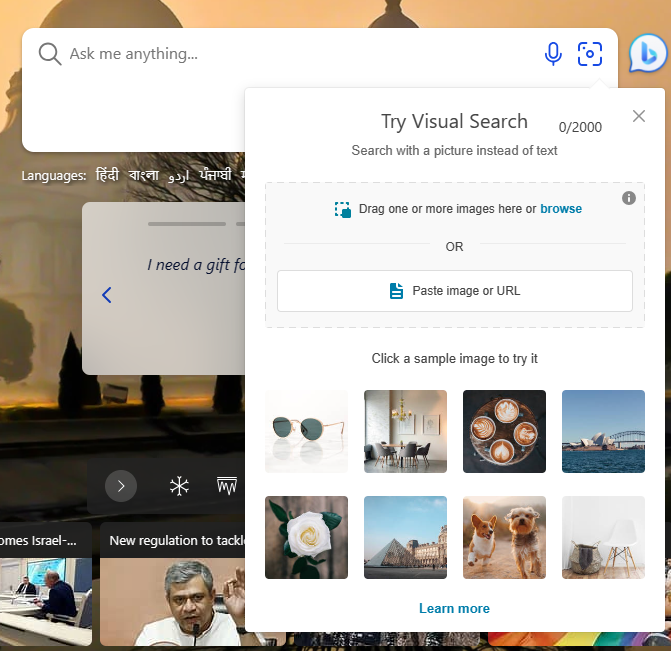
Krok 3: Po przesłaniu obrazu do wyszukiwarki w ten lub inny sposób, zostaniesz przeniesiony do zakładki, w której możesz znaleźć podobne obrazy i adres URL źródła obrazu.
Możesz wybrać konkretną część obrazu, aby zawęzić wyszukiwanie.
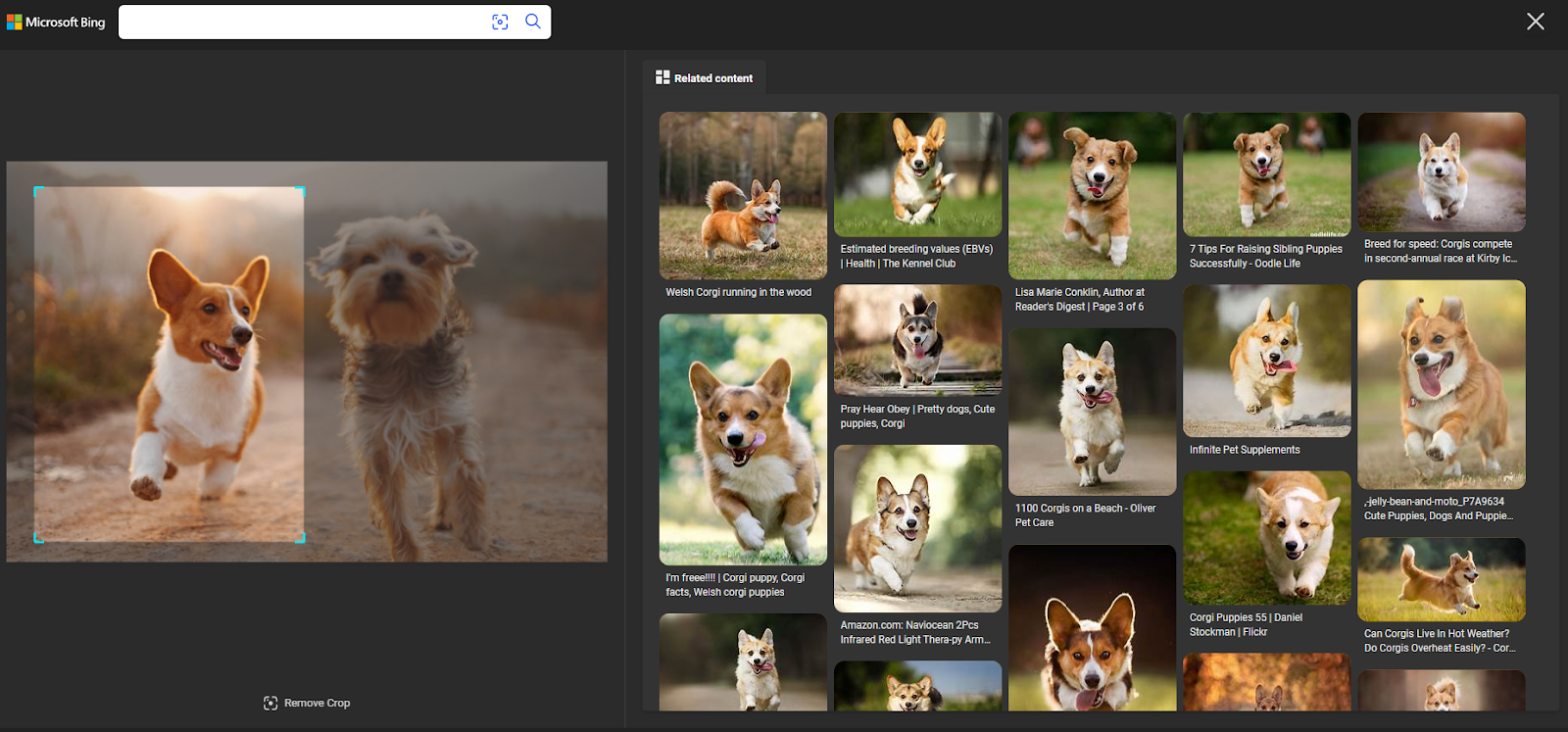
Krok 4: Możesz nawet wybrać obraz z wyników, aby znaleźć odpowiednią treść i strony z podobnym obrazem.

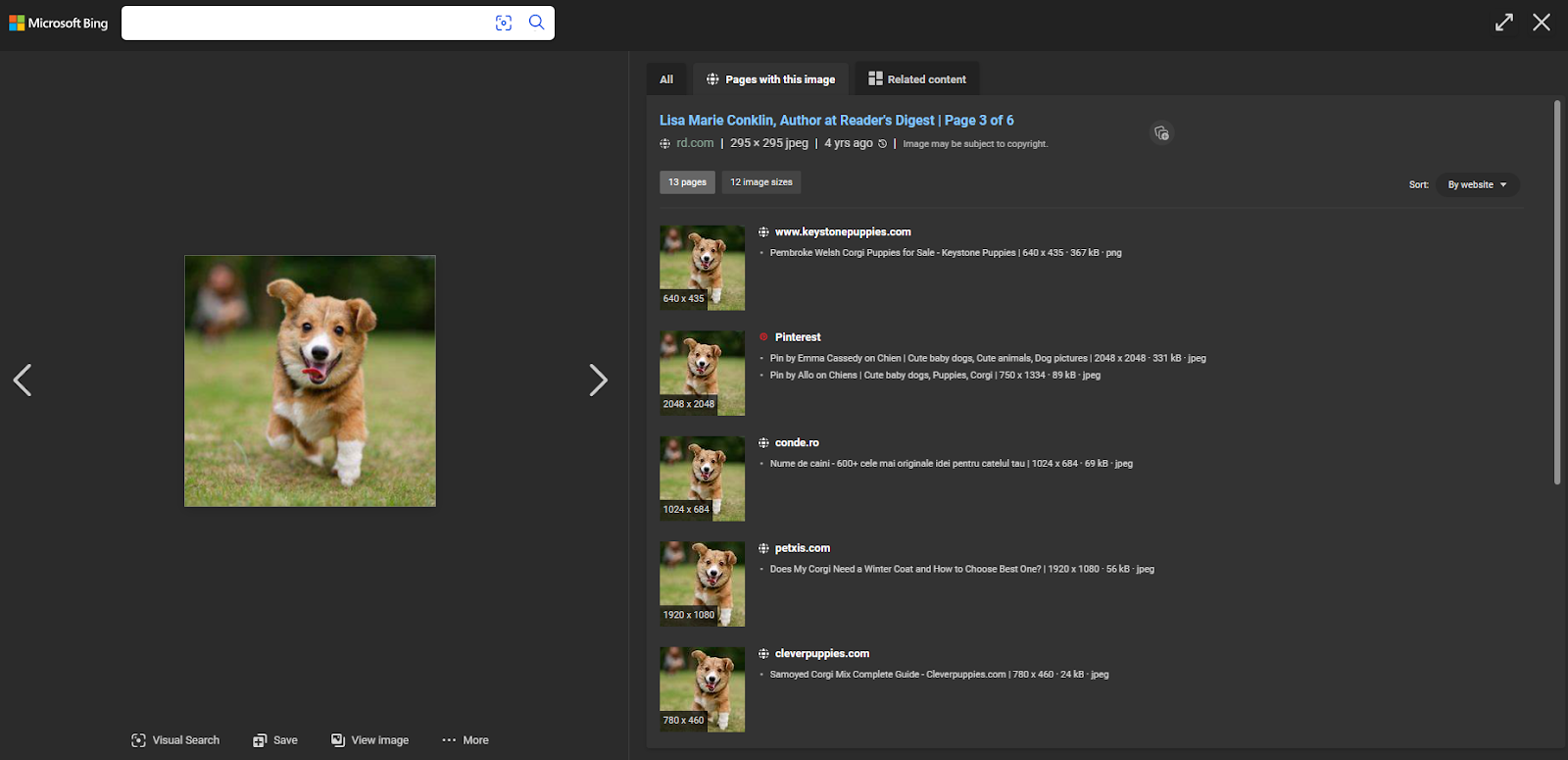
Ten sam proces krok po kroku dotyczy wyszukiwarek takich jak Yandex, ale ikony i opcje mogą się różnić. Jednak wykorzystanie tego procesu do zorientowania się pomoże Ci łatwo poruszać się po innych wyszukiwarkach.
Odwróć wyszukiwanie obrazów za pomocą TinEye
Jeśli nie możesz znaleźć odpowiednich obrazów za pomocą Google lub innych wyszukiwarek, możesz wypróbować TinEye, narzędzie do wyszukiwania obrazów innej firmy, aby znaleźć źródło. Oto przewodnik krok po kroku, jak przeprowadzić odwrotne wyszukiwanie obrazów za pomocą TinEye.
Krok 1: Otwórz stronę tineye.com
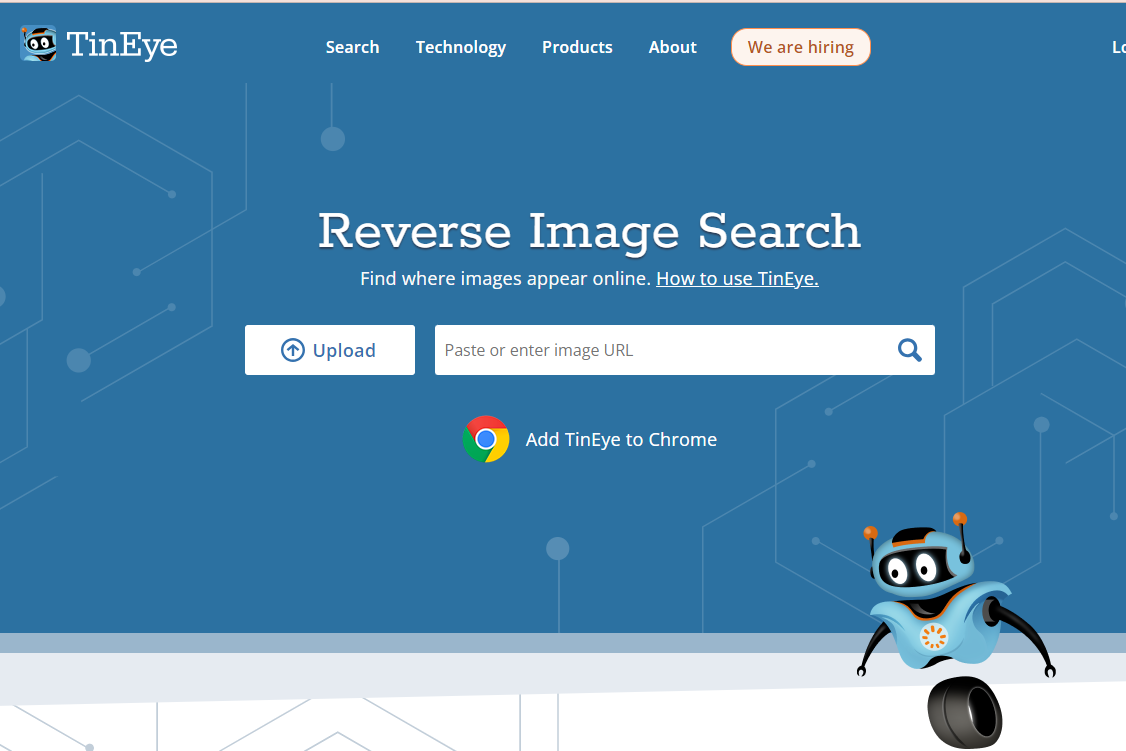
Krok 2: W pasku wyszukiwania wpisz adres URL obrazu lub prześlij plik ze swojego komputera.
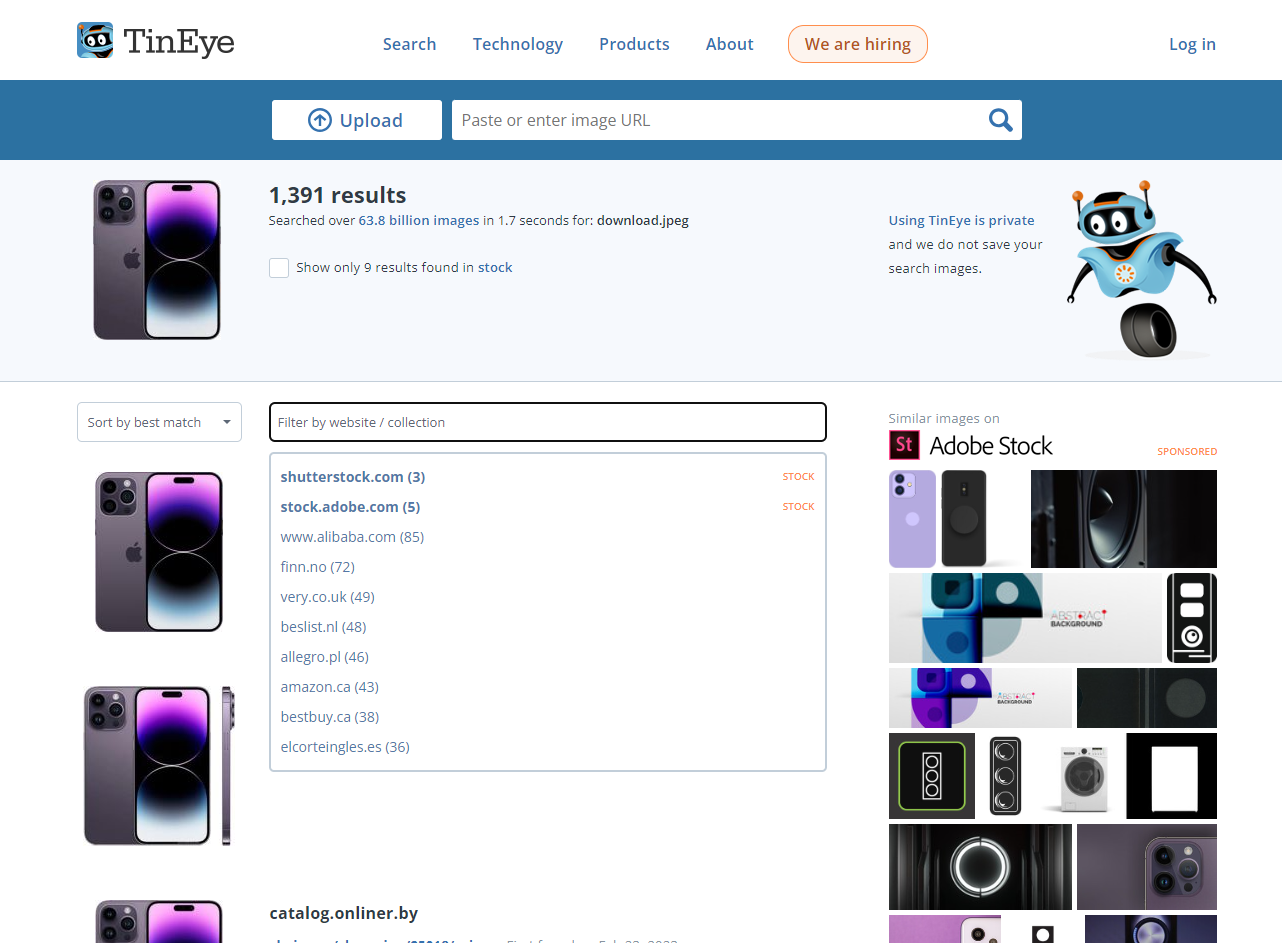
Krok 3: Przejrzyj wyniki wyszukiwania, aby znaleźć wiele źródeł obrazu. Możesz nawet zawęzić wyniki, korzystając z opcji filtrowania, aby szybko znaleźć odpowiednie witryny.
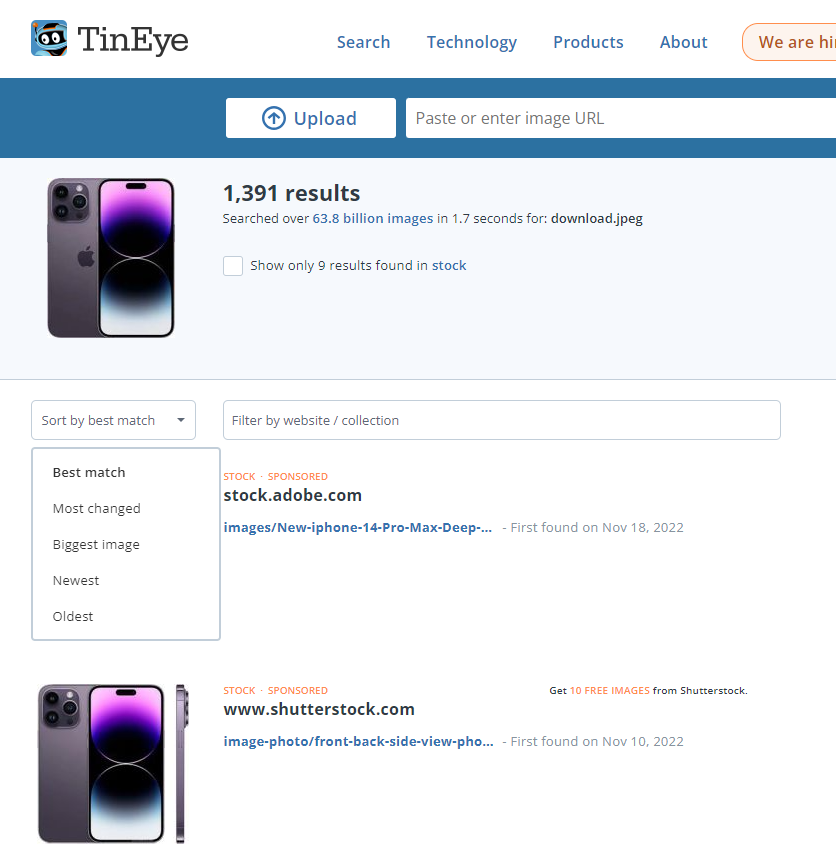
Opcja filtrowania ułatwia użytkownikom szybkie znalezienie najbardziej odpowiednich wyników; dlatego jest idealnym substytutem korzystania z wyszukiwarek do wyszukiwania wstecznego.
Jak przeprowadzić odwrotne wyszukiwanie obrazów na urządzeniach mobilnych?
Używanie urządzeń mobilnych do wyszukiwania wstecznego jest stosunkowo podobne do wyszukiwania na komputerze. Jeśli zastanawiasz się, jak wygląda cały proces, poniżej znajdziesz przewodnik krok po kroku.
Krok 1: Otwórz Google lub Chrome na swoim urządzeniu mobilnym.
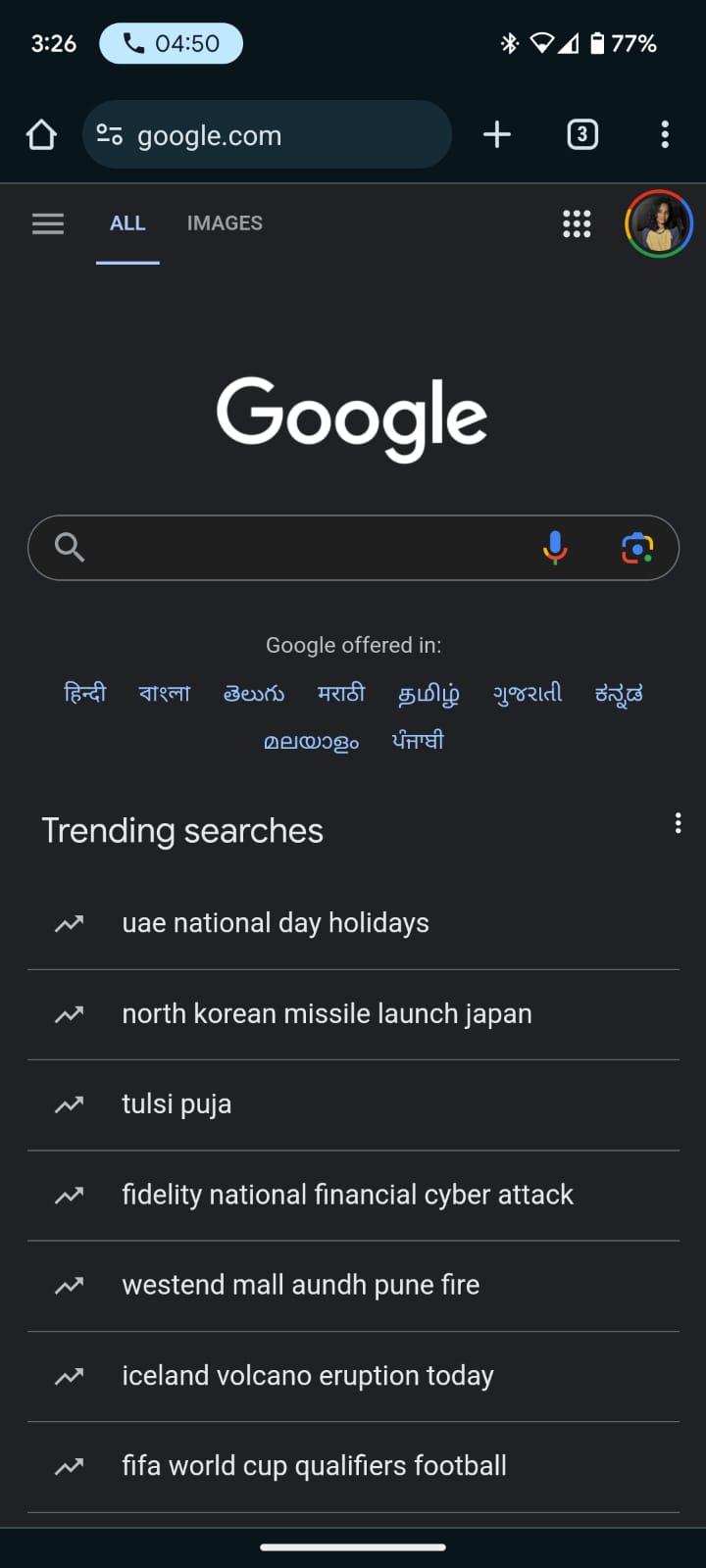
Krok 2: Stuknij ikonę wyszukiwania wizualnego znajdującą się na pasku wyszukiwania.
Krok 3: Teraz zostaniesz przekierowany do karty Google Lens. Tam możesz zeskanować produkt za pomocą aparatu mobilnego lub wybrać plik ze swojej galerii i rozpocząć wyszukiwanie.
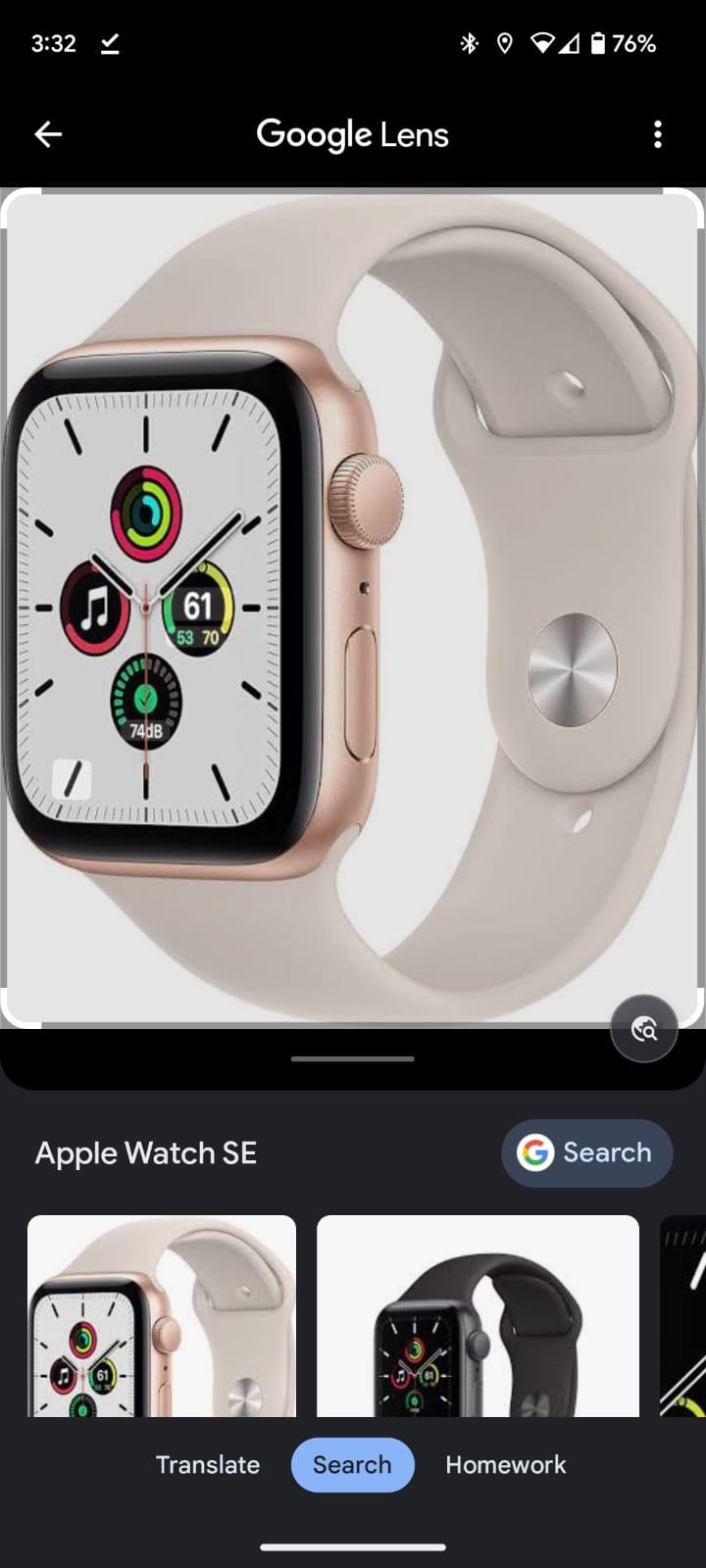
Krok 4: Na stronie wyników możesz znaleźć obrazy i linki do nich, aby uzyskać szybki dostęp.
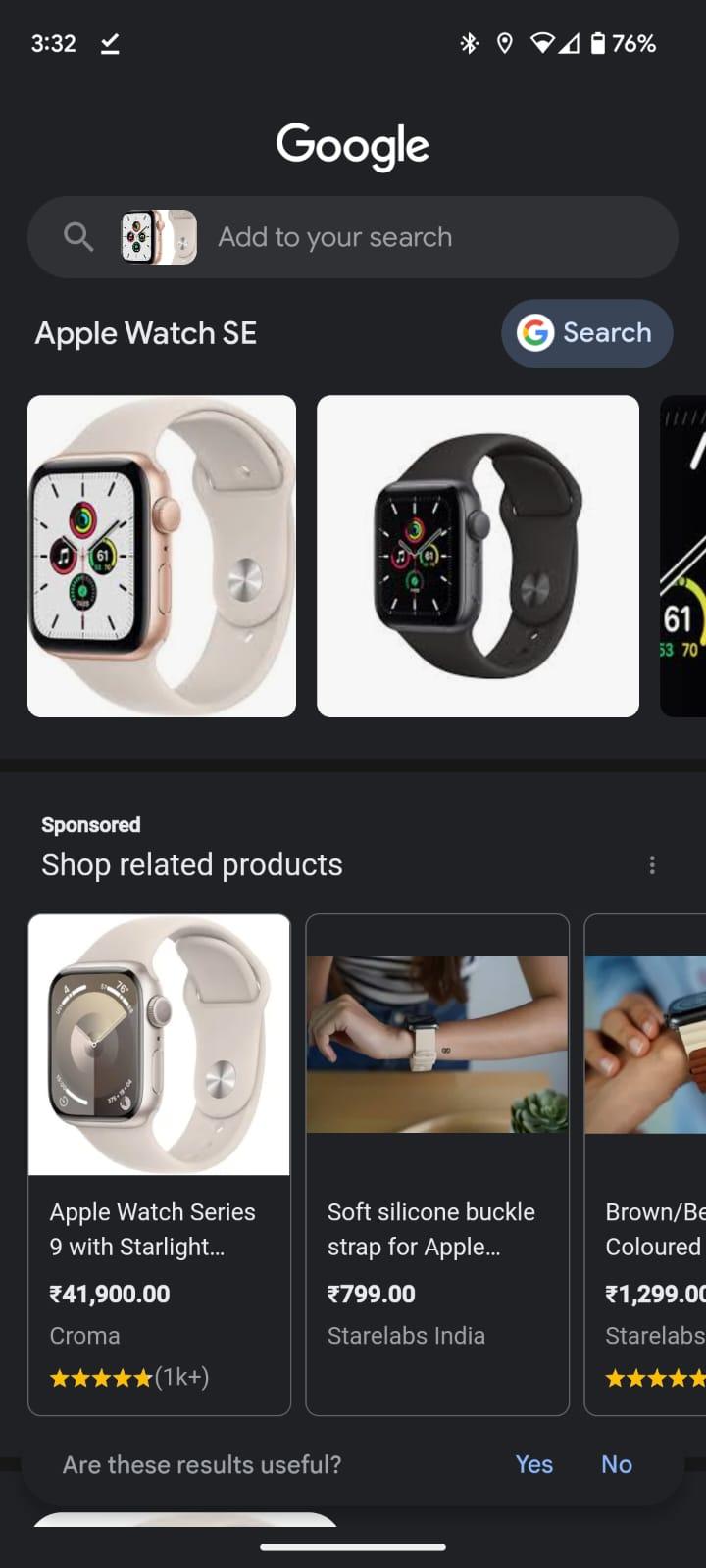
Możesz przeglądać i znaleźć witrynę lub produkt, którego szukasz. W ten sposób łatwiej będzie Ci znaleźć informacje o swoim urządzeniu, będąc w podróży.
Wniosek
Dzięki obsłudze różnych przeglądarek i urządzeń, w tym Google Chrome, Safari czy urządzeń z systemem Android i iOS, wyszukiwanie obrazów wstecznych staje się jeszcze bardziej dostępne.
Korzystając z technik omówionych w tym poście, możesz łatwo i szybko przeprowadzić wyszukiwanie obrazów wstecznych na swoim urządzeniu mobilnym. Spróbuj więc i odkryj moc wyszukiwania obrazów wstecznych, która poprawi Twoje wrażenia z korzystania z Internetu.
Często Zadawane Pytania
Co to jest wyszukiwanie obrazów wstecznych i jak działa?
Odwrotne wyszukiwanie obrazów pozwala znaleźć podobne obrazy lub źródło obrazu. Przesyłając zdjęcie lub wprowadzając jego adres URL, możesz odkryć powiązane treści i informacje o obrazie. Narzędzie to jest przydatne do weryfikacji źródeł i wyszukiwania wersji obrazów w wyższej rozdzielczości.
Jakie są zalety korzystania z wyszukiwania obrazów wstecznych?
Korzystanie z wyszukiwania obrazów wstecznych może pomóc w identyfikacji fałszywych profili, znalezieniu obrazów w wyższej rozdzielczości i zlokalizowaniu źródła obrazu.
Czy mogę użyć wyszukiwania wstecznego obrazu, aby znaleźć oryginalne źródło obrazu?
Tak, możesz użyć wyszukiwania wstecznego obrazu, aby znaleźć oryginalne źródło obrazu. Pozwala zlokalizować pochodzenie obrazu, sprawdzić, czy nie naruszono praw autorskich i znaleźć wizualnie podobne obrazy. Może to być pomocne przy weryfikacji autentyczności obrazu.
